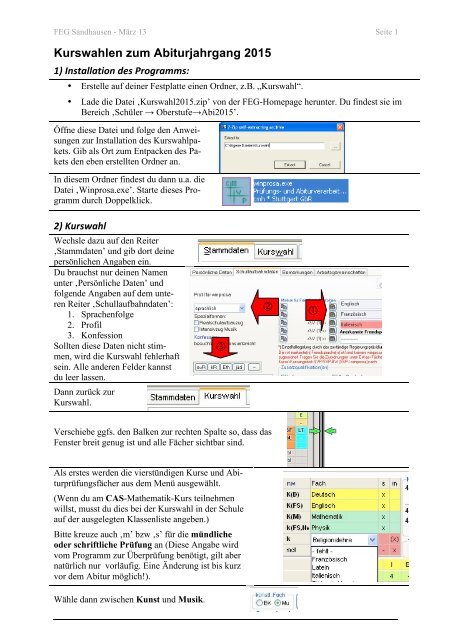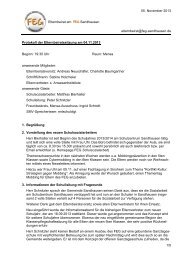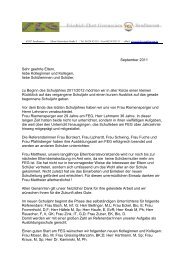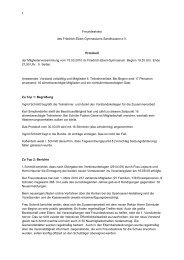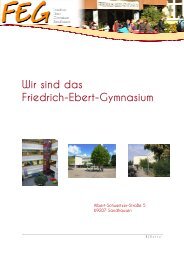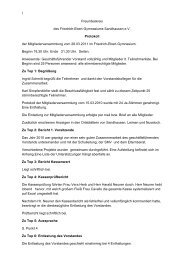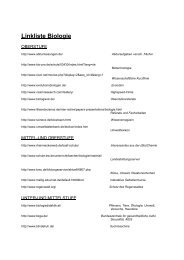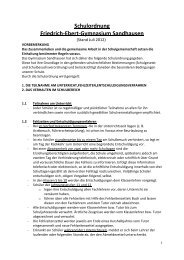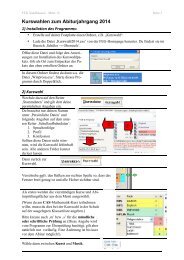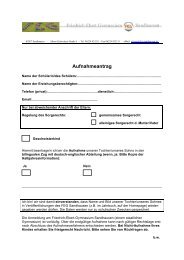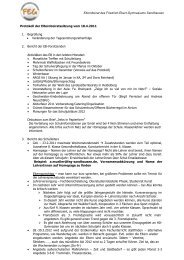Anleitung zur Kurswahl 2015 - FEG Sandhausen
Anleitung zur Kurswahl 2015 - FEG Sandhausen
Anleitung zur Kurswahl 2015 - FEG Sandhausen
Erfolgreiche ePaper selbst erstellen
Machen Sie aus Ihren PDF Publikationen ein blätterbares Flipbook mit unserer einzigartigen Google optimierten e-Paper Software.
<strong>FEG</strong> <strong>Sandhausen</strong> - März 13 Seite 1<br />
<strong>Kurswahl</strong>en zum Abiturjahrgang <strong>2015</strong><br />
1) Installation des Programms:<br />
• Erstelle auf deiner Festplatte einen Ordner, z.B. „<strong>Kurswahl</strong>“.<br />
• Lade die Datei ‚<strong>Kurswahl</strong><strong>2015</strong>.zip’ von der <strong>FEG</strong>-Homepage herunter. Du findest sie im<br />
Bereich ‚Schüler → Oberstufe→Abi<strong>2015</strong>’.<br />
Öffne diese Datei und folge den Anweisungen<br />
<strong>zur</strong> Installation des <strong>Kurswahl</strong>pakets.<br />
Gib als Ort zum Entpacken des Pakets<br />
den eben erstellten Ordner an.<br />
In diesem Ordner findest du dann u.a. die<br />
Datei ‚Winprosa.exe’. Starte dieses Programm<br />
durch Doppelklick.<br />
2) <strong>Kurswahl</strong><br />
Wechsle dazu auf den Reiter<br />
‚Stammdaten’ und gib dort deine<br />
persönlichen Angaben ein.<br />
Du brauchst nur deinen Namen<br />
unter ‚Persönliche Daten’ und<br />
folgende Angaben auf dem unteren<br />
Reiter ‚Schullaufbahndaten’:<br />
1. Sprachenfolge<br />
2. Profil<br />
3. Konfession<br />
Sollten diese Daten nicht stimmen,<br />
wird die <strong>Kurswahl</strong> fehlerhaft<br />
sein. Alle anderen Felder kannst<br />
du leer lassen.<br />
Dann <strong>zur</strong>ück <strong>zur</strong><br />
<strong>Kurswahl</strong>.<br />
Verschiebe ggfs. den Balken <strong>zur</strong> rechten Spalte so, dass das<br />
Fenster breit genug ist und alle Fächer sichtbar sind.<br />
Als erstes werden die vierstündigen Kurse und Abiturprüfungsfächer<br />
aus dem Menü ausgewählt.<br />
(Wenn du am CAS-Mathematik-Kurs teilnehmen<br />
willst, musst du dies bei der <strong>Kurswahl</strong> in der Schule<br />
auf der ausgelegten Klassenliste angeben.)<br />
Bitte kreuze auch ‚m’ bzw ‚s’ für die mündliche<br />
oder schriftliche Prüfung an (Diese Angabe wird<br />
vom Programm <strong>zur</strong> Überprüfung benötigt, gilt aber<br />
natürlich nur vorläufig. Eine Änderung ist bis kurz<br />
vor dem Abitur möglich!).<br />
Wähle dann zwischen Kunst und Musik.
<strong>FEG</strong> <strong>Sandhausen</strong> - März 13 Seite 2<br />
Um einen Seminarkurs zu belegen, wähle im<br />
Dropdown-Menü ‚Besondere Lernleistung’ aus, in<br />
welchem Aufgabenfeld dieser Kurs gewertet werden<br />
soll.<br />
Wähle dann das Seminarkursthema im Auswahlmenü<br />
darunter (die Themen in der nebenstehenden<br />
Abbildung sind Beispiele).<br />
Den Rest kann der Computer fast alleine:<br />
Klicke auf ‚A’ für die automatische Ergänzung aller nötigen<br />
Kurse.<br />
Diese automatische Wahl kann<br />
jetzt noch korrigiert und ergänzt<br />
werden.<br />
Um ein Fach ganz herauszuwählen,<br />
klicke doppelt auf den Punkt oben.<br />
Klicke unten doppelt auf das jeweilige<br />
Halbjahr, um den Kurs dort zu<br />
wählen oder abzuwählen.<br />
Wenn du noch einmal ganz von vorne beginnen willst, klicke<br />
auf das rechte Kreuz.<br />
Unten im Feld sollte am Ende ‚<strong>Kurswahl</strong> OK’ stehen. Falls<br />
‚<strong>Kurswahl</strong>fehler’ erscheint, dann achte auf die Fehlermeldungen.<br />
Typisch ist: „Wochenstunden unter Mindestzahl“ - dann<br />
musst du noch Kurse dazuwählen oder eine AG belegen.<br />
Sprich bei Unklarheiten die Oberstufenberater an.<br />
Wenn du fertig bist, kannst du diese <strong>Kurswahl</strong> auch ausdrucken.<br />
Klicke auf das Dreieck bei dem kleinen Druckersymbol links<br />
gleich unterhalb des Reiters ‚Stammdaten’. Wähle dann ‚aktuelles<br />
<strong>Kurswahl</strong>protokoll’.<br />
Verlasse das Programm, indem du das Fenster schließt.<br />
Deine Daten werden automatisch gespeichert und können<br />
später noch einmal überarbeitet werden.<br />
Zur offiziellen <strong>Kurswahl</strong> gehen die Oberstufenberater mit deiner ganzen Klasse in den Computerraum.<br />
Dort können dann individuelle Fragen noch behandelt werden. Falls du schon vorab etwas<br />
wissen willst, sprich Frau Ziegler, Herrn Adam oder Herrn Speder an.